9 подешавања приватности за иПхоне које бисте требали одмах укључити

Епл ради бољи посао од већине компанија када је у питању приватност. Али нису сва подразумевана подешавања на иПхоне-у у најбољем интересу корисника.
Аппле Ватцх је један од обавезних геџета на свету и има много основних карактеристика. Али данас желим да причам о једној особини која није ни веома популарна, ни суштинска, али је генерално веома забавна. Та карактеристика је Валкие Талкие, који је сличан играчкама које смо имали у детињству, а такође и онима које данас користе на аеродромима и у војсци. Мало је тешко покренути и подесити ову функцију и то је оно о чему је овај водич.
Такође прочитајте: Како поново покренути или ресетовати Аппле сат?
Која је предност коришћења воки-токи-ја?
Слика љубазношћу: Аппле
Пре него што прођете кроз проблеме са подешавањем Валкие Талкие-а на Аппле Ватцх-у, дозволите ми да вам кажем шта ово ради и зашто је корисно. Ова Валкие Талкие функција не користи радио фреквенцију као у случају стварних уређаја, већ уместо тога користи интернет за повезивање са другим корисником Аппле Ватцх-а. Ово је корисно јер нормални воки-токи има само кратак домет комуникације. Насупрот томе, воки-токи компаније Аппле Ватцх може да повеже било која два корисника широм света све док су повезани на интернет.
Најбоља карактеристика је да имате брзу реч са неким која не мора да буде телефонски позив и не може бити текстуална порука јер вам је потребан хитан одговор, вероватно са да или не.
Такође прочитајте: Како пронаћи изгубљени Аппле сат?
Како користити Валкие-Талкие на Аппле Ватцх-у?
Сада када желите да испробате и забавите се са функцијом воки-токи на Аппле Ватцх-у, следите ове кораке да бисте започели разговор:
Корак 1 . Додирните икону Валкие Талкие да бисте покренули апликацију на свом Аппле Ватцх-у.
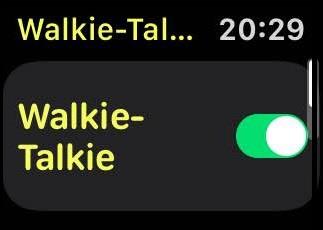
Корак 2 . Затим додирните прекидач поред Валкие Талкие да бисте га укључили.
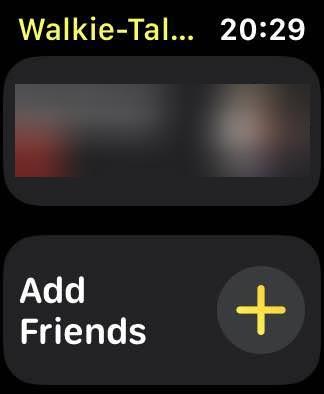
Корак 3 . Сада једном притисните Додај пријатеље да бисте позвали било који од својих контаката. Када ваш пријатељ прихвати позив, можете почети да шаљете и примате гласовне поруке.
Напомена: Позив одређеном контакту се шаље само једном. Када контакт прихвати захтев, биће додат у апликацију воки-токи и мораћете да притиснете и држите име да бисте послали гласовну поруку.
Такође прочитајте: Како управљати обавештењима на Аппле Ватцх-у?
Како прихватити позивнице путем воки-токија на Аппле Ватцх-у?
Ако сте од некога примили захтев да се повежете преко Валкие-Талкие-а на Аппле Ватцх-у, прво што морате да урадите пре него што будете могли да шаљете или примате било какве гласовне поруке је да прихватите позив. Мораћете да отворите апликацију Валкие Талкие, где ћете видети детаље о контакту са две опције да ли да прихватите или одбијете. Додирните дугме Прихвати да бисте успоставили разговор гласовне белешке са својим пријатељем.
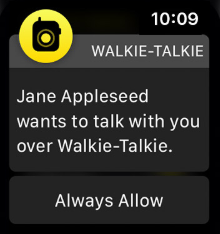
Такође прочитајте: Како раскинути упаривање и ресетовати Аппле Ватцх
Како омогућити/онемогућити воки-токи на Аппле Ватцх-у?
Ако воки-токи на Аппле Ватцх-у постаје превише досадан, или имате важан састанак који треба да присуствујете и не желите да ваш Аппле Ватцх одједном почне да изговара гласове, онда се топло препоручује да га онемогућите. Да бисте деактивирали ову функцију, следите ове брзе кораке:
Корак 1. Отворите контролни центар на Аппле Ватцх-у.
Корак 2 . Додирните икону Валкие Талкие једном.
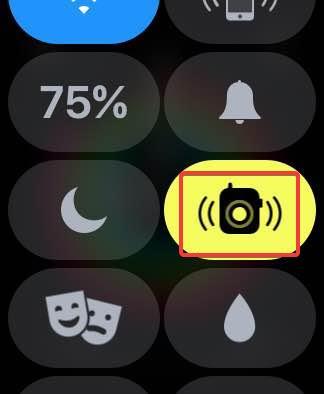
Корак 3 . Када иконе постану сиве, то значи да је функција искључена. Жута икона означава да је укључен.
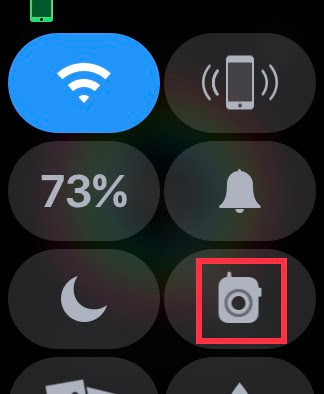
Шта ако Валкие Талкие на Аппле Ватцх-у не ради?

Валкие Талкие на Аппле Ватцх-у је једноставна карактеристика и генерално нема већег пријављеног проблема. Ако пошаљете позивницу свом пријатељу, а она се не појави на његовом сату, вероватно можете сачекати неко време, а ускоро ће стићи. Осим тога, ако постоји било који други проблем са Валкие Талкие-ом на Аппле Ватцх-у који не ради, можете поново покренути сат који ће решити све проблеме.
Шта мислите о томе како да користите воки-токи на Аппле Ватцх-у?
Постоји много корисних функција доступних на Аппле Ватцх-у, које већина нас користи. Међутим, коришћење воки-токи функције може да се покаже и забавним и вредним за брзо једнолинер. Покушајте да омогућите воки-токи и користите га неколико дана и забавите се.
Пратите нас на друштвеним мрежама – Фејсбук и Јутјуб . За било каква питања или сугестије, обавестите нас у одељку за коментаре испод. Волели бисмо да вам се вратимо са решењем. Редовно објављујемо савете и трикове заједно са решењима уобичајених проблема у вези са технологијом. Претплатите се на наш билтен да бисте редовно добијали ажурирања о свету технологије.
Предложено читање о темама Аппле Ватцх-а:
Епл ради бољи посао од већине компанија када је у питању приватност. Али нису сва подразумевана подешавања на иПхоне-у у најбољем интересу корисника.
Помоћу овог дугмета за акцију можете позвати ChatGPT кад год желите на свом телефону. Ево водича за отварање ChatGPT-а помоћу дугмета за акцију на iPhone-у.
Како направити дугачак снимак екрана на iPhone-у вам помаже да лако снимите целу веб страницу. Функција скроловања екрана на iPhone-у је доступна на iOS 13, iOS 14, а ево детаљног водича о томе како направити дугачак снимак екрана на iPhone-у.
Да бисте променили лозинку за iCloud, можете то учинити на много различитих начина. Можете променити лозинку за iCloud на рачунару или на телефону путем апликације за подршку.
Када пошаљете заједнички албум на iPhone-у некоме другом, та особа ће морати да пристане да му се придружи. Постоји неколико начина да прихватите позиве за дељење албума на iPhone-у, као што је приказано у наставку.
Пошто су AirPods мале и лагане, понекад их је лако изгубити. Добра вест је да пре него што почнете да трошите кућу тражећи нестале слушалице, можете их пратити помоћу свог iPhone-а.
Да ли сте знали да, у зависности од региона у којем је произведен ваш iPhone, он може имати разлике у поређењу са iPhone-има који се продају у другим земљама?
Обрнута претрага слика на иПхоне-у је веома једноставна када можете да користите прегледач на уређају или да користите неке апликације трећих страна за више опција претраге.
Ако често треба да контактирате некога, можете подесити брзо позивање на свом iPhone-у помоћу неколико једноставних корака.
Хоризонтално ротирање екрана на iPhone-у вам помаже да гледате филмове или Netflix, прегледате PDF-ове, играте игре... практичније и имате боље искуство.








